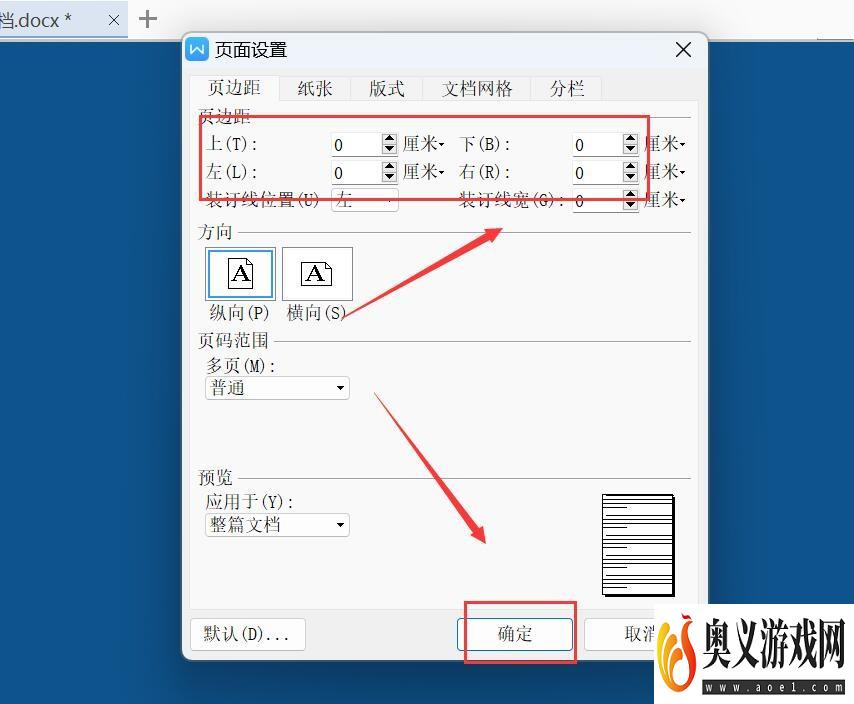来源:互联网 | 时间:2023-10-25 20:11:39
word图片怎么铺满a4纸,我们通过整理相关技巧,将带大家一起看下如何去进行操作。1、进入wps文字,点击“插入”。2、进入插入,点击“图片”。3、进入图片下拉,选择图片来源,进行插入图片。4、插入图片后,调整图片大小,点击“页面布局”。5
word图片怎么铺满a4纸,我们通过整理相关技巧,将带大家一起看下如何去进行操作。
1、进入wps文字,点击“插入”。
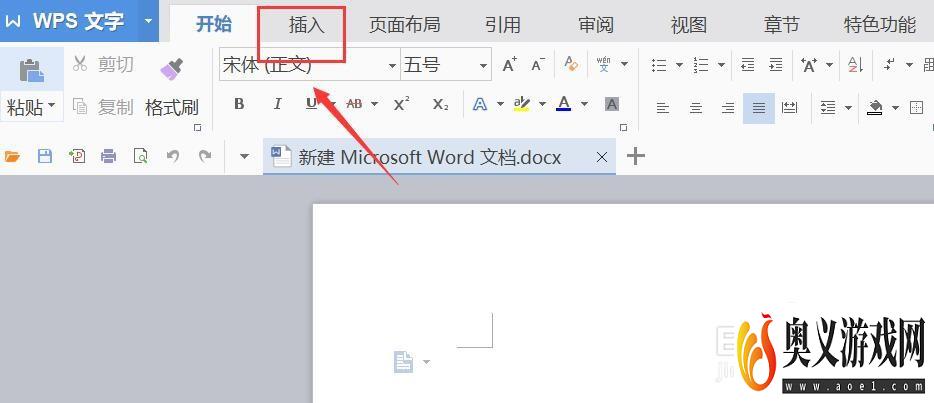
2、进入插入,点击“图片”。
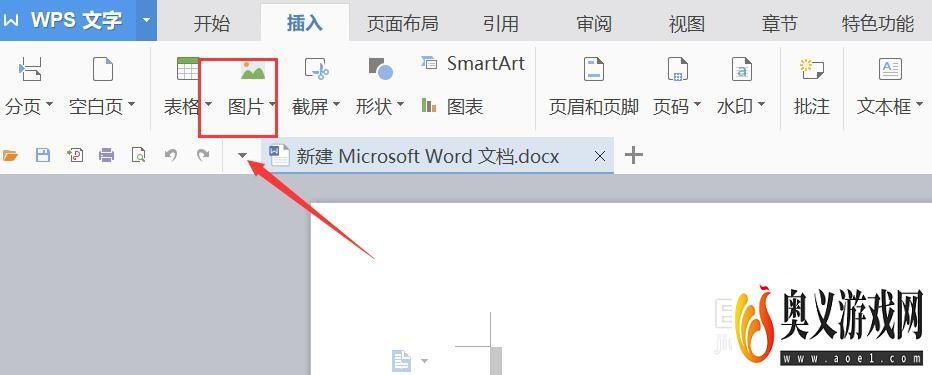
3、进入图片下拉,选择图片来源,进行插入图片。
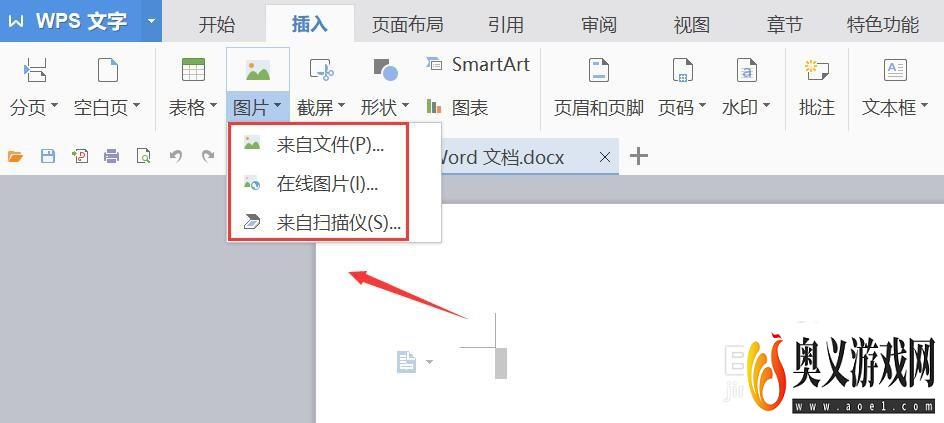
4、插入图片后,调整图片大小,点击“页面布局”。
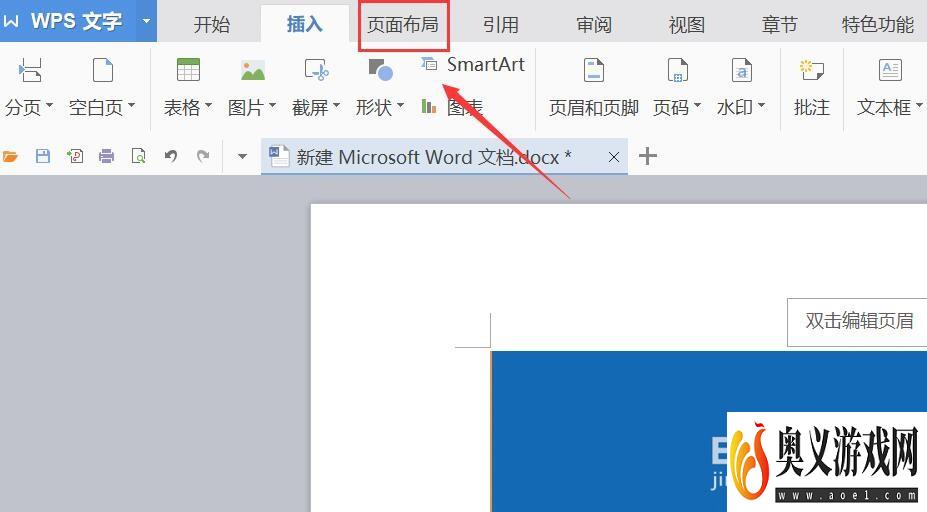
5、进入页面布局,点击“纸张大小”。
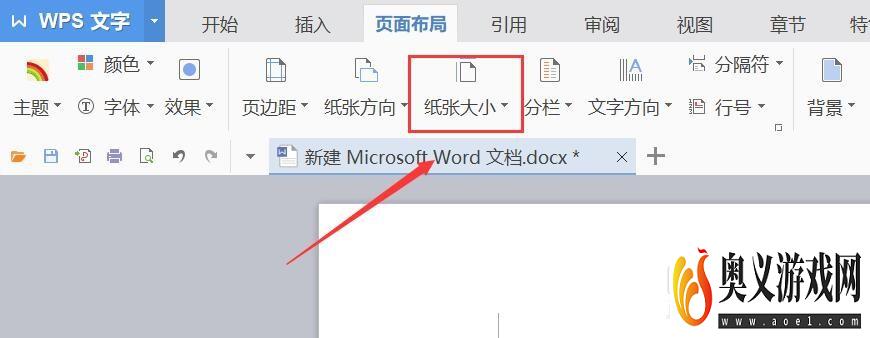
6、进入纸张大小,勾选“A4”。
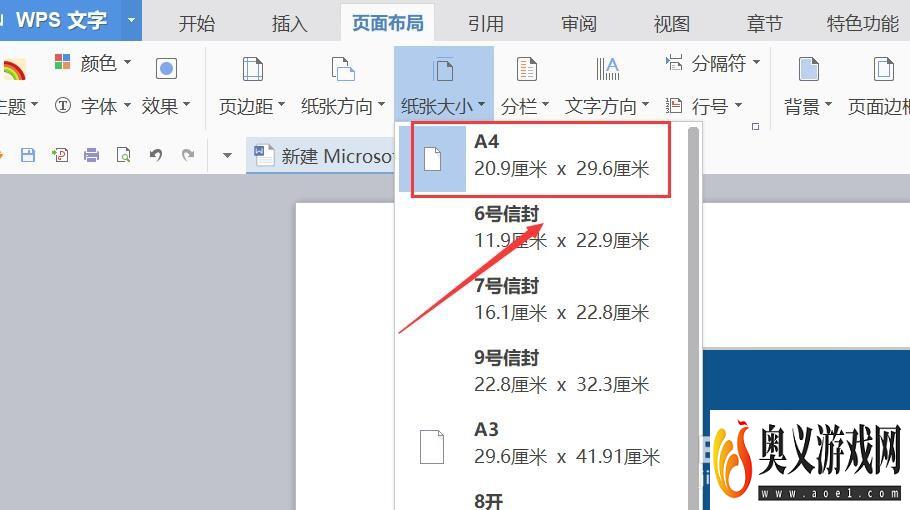
7、返回页面布局,点击“页边距”。
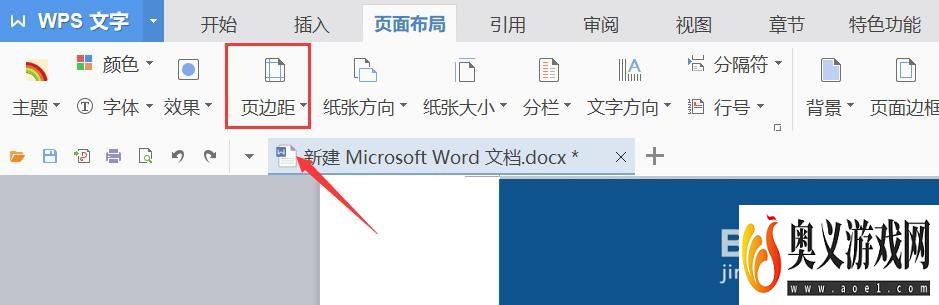
8、进入页边距,点击“自定义页边距”。
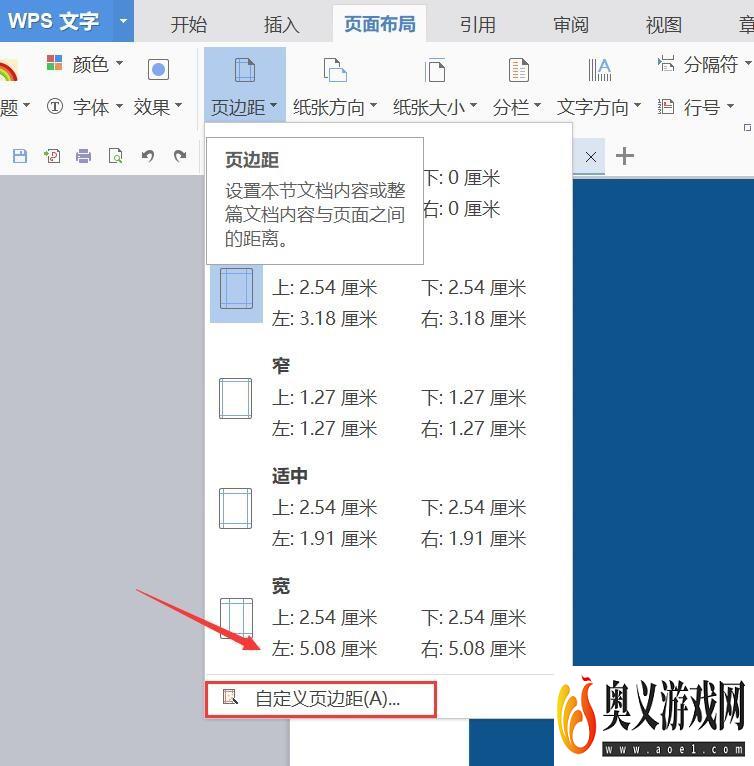
9、进入页面设置,将页边距上、下、左、右,设置为0,点击“确定”。